איך מוציאים מישהו משרשרת בסליקה
מְחַבֵּר:
Peter Berry
תאריך הבריאה:
12 אוגוסט 2021
תאריך עדכון:
1 יולי 2024

תוֹכֶן
במאמר זה: השתמש בגרסת המחשב של היישום השתמש ביישום הנייד 7 הפניות
ב- Slack, מנהלי מערכת יכולים להסיר חברים בקלות מערוצים שאליהם כבר אין להם גישה. הדרך המהירה ביותר לעשות זאת היא לכתוב "/ להסיר" בשדה הקלט בכל גרסה (מקוונת, ניידת או מחשב) של אפליקציית Slack. למי שמשתמש בגירסת "המחשב" של התוכנה יש גם אפשרות ללחוץ על שם חבר ולבחור "הסר מהשם #".
בשלבים
שיטה 1 השתמש בגרסת המחשב של היישום
-

רפוי פתוח. אתה צריך להיות מנהל או בעלים לפני שתוכל להסיר מישהו מרשת ב- Slack. פתח את היישום במחשב שלך (או לחץ על כניסה ב- Slack.com כדי להתחיל- אם זהו ערוץ ציבורי, האדם שאתה מסיר ימשיך לראות את ההיסטוריה והקבצים בארכיון של הקבוצה. היא יכולה להצטרף שוב לערוץ אם תרצה.
- אם מדובר בערוץ פרטי, האדם לא יוכל לראות את ההיסטוריה או הקבצים של הקבוצה אלא אם כן הוא יתווסף לקבוצה.
-

התחבר לערוץ שלך. אם עדיין לא התחברת, הקלד את שם הערוץ שלך ואת תעודות האישור שלך כשתתבקש. תנותב לערוץ ברירת המחדל של הצוות שלך. בדרך כלל זה נראה כך: # כללי.- שימו לב כי אינכם יכולים להסיר חבר במחרוזת #general (או מחרוזות ברירת מחדל אחרות).
-

הצטרפו לשרשרת. לחץ על שם הערוץ (למשל #helachainname) בעמודה משמאל כדי להצטרף לקבוצה. -

לחץ על צפה במידע בערוץ. תראה אפשרות זו בתפריט הנפתח הגדרות שרשרת (המיוצג על ידי סמל גלגל השיניים). האחרון נמצא בראש החלון ומשמאל לסרגל החיפוש. כשאתה לוחץ על תפריט אודות יוצג בצד ימין. -
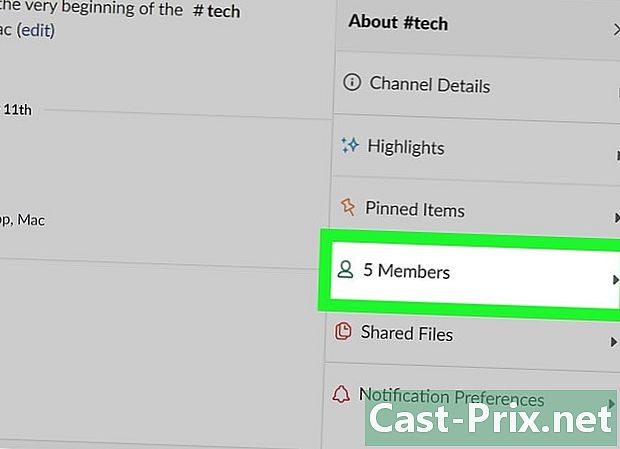
לחץ על חבר. אתה תראה זאת בתפריט אודות . תוכלו לראות את רשימת כל חברי הרשת. -

בחר את החבר שברצונך להסיר. פעולה זו תעלה תפריט קטן. -

בחר הסר מ- # . כעת תראה אישור מופיע על המסך. -

לחץ על כן, הסר את האדם הזה. פעולה זו תחסוך את השינויים. Slack ישלח אחד לחבר בכדי להודיע לו שהוא הוסר.
שיטה 2 השתמש באפליקציה לנייד
-

פתח את האפליקציה Slack. אם אתה מנהל או בעלים, יש לך אפשרות להסיר חבר בשרשרת באמצעות פקודה פשוטה. כדי להתחיל, הקש על Slack במסך הבית או בחלק של היישומים במכשיר שלך.- כל עוד הערוץ ציבורי, חבר שהסרת יכול להצטרף אליו בכל עת. תהיה לו גישה גם להיסטוריה ולקבצי הרשת.
- אם זה ערוץ פרטי, חבר שהוסר לא יוכל לראות את ההיסטוריה או הקבצים בקבוצה אלא אם מישהו אחר יוסיף זאת שוב.
-
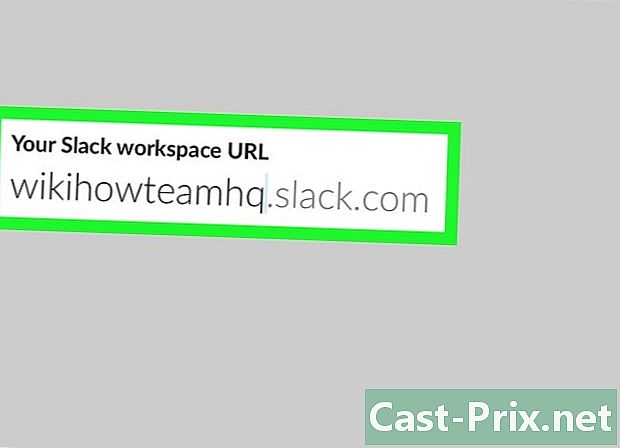
התחבר לערוץ שלך. אם עדיין לא התחברת לקבוצה שלך, הזן את שם הקבוצה שלך ואז הזן את הסיסמה ואת שם המשתמש שלך. לאחר מכן תנותב לערוץ ברירת המחדל של הצוות שלך (בדרך כלל בצורה של # כללי).- שימו לב כי אינכם יכולים להסיר חבר במחרוזת #general (או מחרוזות ברירת מחדל אחרות).
-

פתח את התפריט של הערוץ. כדי לגשת לתפריט, החלק מימין לשמאל. -

הזן את שם הערוץ שאליו ברצונך לגשת. השרשרת תיפתח ותראה את שמה (בצורה של # saheline name) מופיע בראש החלון. -

מצא את שם החבר. באפליקציה לנייד, עליך להשתמש בפקודה להסרת חבר. כדי למצוא את שמו, עשה זאת:- הקלד את שם הערוץ. חלון המידע הקבוצתי יופיע,
- לחץ חברי. שמות החברים יוצגו בסדר אלפביתי. גלול כדי לראות את מי ברצונך להסיר, וזכור את שמו.
-

סוג/ הסרהבשדה הקלט. החלף את החלק בשם החבר שברצונך להסיר. -

לחץ על הכפתור שליחה. זה מיוצג על ידי אייקון מטוס נייר. חבר זה כבר לא חלק מהשרשרת.- הדרך השנייה להסיר מישהו היא להקליד
/ הסרהבתחום e ולחץ על כניסה.
- הדרך השנייה להסיר מישהו היא להקליד

